Heim >häufiges Problem >So lösen Sie das Problem, dass die Win10-Eingabemethode das Wortauswahlfeld nicht anzeigt
So lösen Sie das Problem, dass die Win10-Eingabemethode das Wortauswahlfeld nicht anzeigt
- 王林nach vorne
- 2023-06-29 17:03:527987Durchsuche
Wie kann das Problem gelöst werden, dass das Wortauswahlfeld in der Win10-Eingabemethode nicht angezeigt wird? Wir alle nutzen Computer zum Lernen in unserem täglichen Leben. Es gibt viele nützliche Funktionen, aus denen wir wählen können. Einige Freunde haben jedoch kürzlich das Win10-System verwendet und die Optionen wurden nicht angezeigt Diese Situation macht es ihr sehr schwer, es zu verwenden. Der Herausgeber hat die Tipps zur Lösung des Problems zusammengestellt, dass die Win10-Eingabemethode das Wortauswahlfeld nicht anzeigt siehe unten!
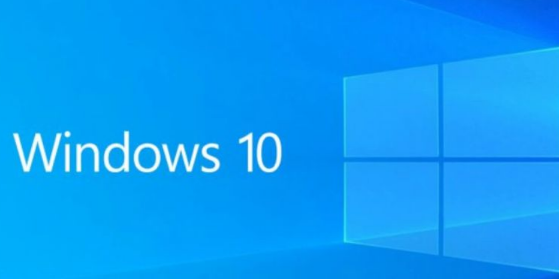
Tipps zur Lösung des Problems, dass die Win10-Eingabemethode das Wortauswahlfeld nicht anzeigt
1 Öffnen Sie die Einstellungen im Windows 10-Systemstartmenü, wie im Bild gezeigt.
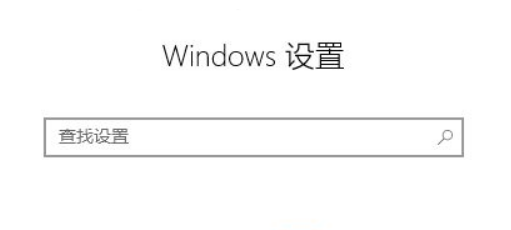
2. Klicken Sie im Einstellungsfenster auf „Zeit und Sprache“, wie im Bild gezeigt.
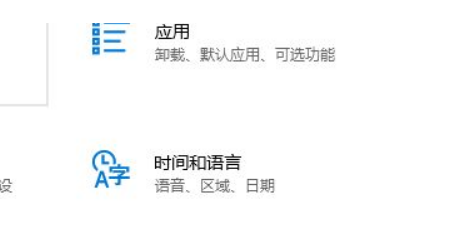
3. Klicken Sie links im Zeit- und Sprachfenster auf „Sprache“, wie im Bild gezeigt.
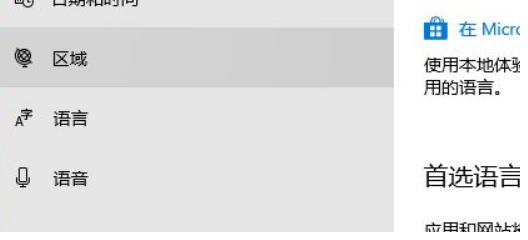
4. Klicken Sie dann wie im Bild gezeigt auf „Rechtschreib-, Tipp- und Tastatureinstellungen“.
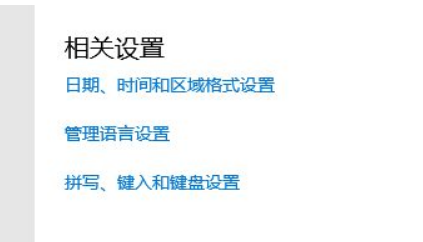
5. Klicken Sie wie im Bild gezeigt auf „Erweiterte Tastatureinstellungen“.

6. Klicken Sie dann im sich öffnenden Fenster zum Wechseln der Eingabemethoden auf „Sprachleistenoptionen“, wie im Bild gezeigt.
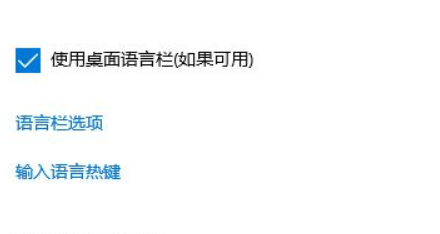
7. Dann öffnet sich das Textdienst- und Eingabesprachenfenster. Aktivieren Sie „Andere Sprachleistensymbole in der Taskleiste anzeigen“, wie in der Abbildung gezeigt.
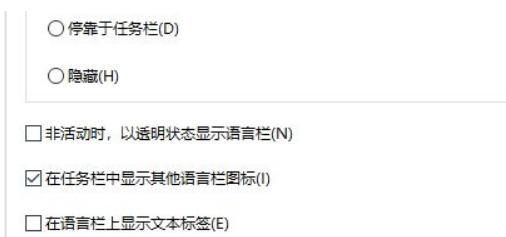
Das Obige ist der gesamte Inhalt von [So lösen Sie das Problem, dass das Wortauswahlfeld in der Win10-Eingabemethode nicht angezeigt wird – Tipps zur Lösung des Problems, dass das Wortauswahlfeld in der Win10-Eingabemethode nicht angezeigt wird]. Tutorials gibt es auf dieser Seite!
Das obige ist der detaillierte Inhalt vonSo lösen Sie das Problem, dass die Win10-Eingabemethode das Wortauswahlfeld nicht anzeigt. Für weitere Informationen folgen Sie bitte anderen verwandten Artikeln auf der PHP chinesischen Website!

